La gente escribe con misterios todo el tiempo. Una es la razón por la cual su Mac (y a veces otros dispositivos) aparentemente se conectará a una red Wi-Fi muy bien, pero no podrá acceder a Internet a través de esa conexión. Saben que la contraseña y la red son correctas: tienen otros dispositivos, como un iPhone, conectados sin ningún problema.
El culpable suele ser un firewall o VPN. La mayoría de las personas ya no usan software de firewall, a pesar de que MacOS continúa ofreciéndolo como una característica disponible en Configuración del sistema > Red. Apple es en gran medida un solicitud Firewall, uno que permite que las aplicaciones se comuniquen dentro y fuera, en lugar de un red Uno que se puede configurar para bloquear direcciones entrantes, conexiones a ciertos puertos de Internet en su computadora y otras actividades. (Sin embargo, esto está disponible desde la línea de comando en MacOS).
Si usa un firewall de terceros que bloquea el tráfico y no puede conectarse a Internet después de hacer una conexión Wi-Fi válida, verifique sus reglas y configuración. Es posible que deba deshabilitarlo por un momento o habilitar una opción que le solicite que permita una nueva configuración de red antes de continuar.
Es más probable que tenga una VPN (red privada virtual) habilitada para el trabajo, la escuela o la protección personal. Una VPN crea un túnel encriptado entre su dispositivo y algún otro punto en Internet, que puede estar dentro del firewall de una red corporativa o académica o en un centro de datos cuando está utilizando una VPN que paga como servicio.
El problema no es la VPN, sino la capacidad de la VPN para conectarse. Cuando se conecta a Wi-Fi, la configuración de su VPN puede hacer que el servicio intente conectarse con su contraparte en el otro extremo del túnel. Si no puede hacer esa conexión, puede parecer que no tiene conexión a Internet.
La solución es deshabilitar o eliminar la VPN. Dependiendo de la configuración de la VPN, es posible que pueda apagar su interrupción; En algunos casos, es posible que deba deshabilitar una opción que tenga que intentar siempre hacer una conexión VPN tan pronto como se conecte a una red. Las configuraciones de VPN se encuentran en Ajustes (iOS/iPados) o Configuración del sistema (macOS) en el nivel superior si está habilitado o en Red. Las configuraciones pueden anidarse en VPN y filtros, dependiendo de su versión del sistema operativo.
Puede eliminar una configuración de VPN haciendo clic o tocando el icono I (Info) a la derecha de su nombre, haciendo clic o tocando Eliminar la configuracióny confirmar la operación. En iOS o iPados, también puedes ir a Ajustes > General > VPN y gestión de dispositivosseleccione el perfil de la VPN, toque Eliminar perfily confirmar.
Este artículo de Mac 911 responde a una pregunta presentada por MacWorld Reader Ken.
Pregúntele a Mac 911
Hemos compilado una lista de las preguntas que nos hacen con más frecuencia, junto con respuestas y enlaces a columnas: lea nuestras preguntas frecuentes para ver si su pregunta está cubierta. Si no, ¡siempre estamos buscando nuevos problemas para resolver! Envíe su suyo a [email protected], incluidas las capturas de pantalla según corresponda y si desea que su nombre completo se use. No todas las preguntas serán respondidas; No respondemos a los correos electrónicos, y no podemos proporcionar asesoramiento directo de solución de problemas.


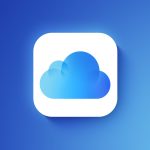
GIPHY App Key not set. Please check settings